
AccountView Updateprocedures

Hier vindt u de procedures voor het updaten van AccountView Windows.
Let op dat u de procedure gebruikt die bij de AccountView-versie hoort waarnaar u gaat updaten. Dit kunt u controleren aan de hand van het versienummer in het licentieformulier van de nieuwe versie.
Een lagere versie installeren?
Wij raden af om met een lagere versie te werken. U kunt dan beter de update naar de laatste versie aanvragen. Wij raden al onze klanten aan om met de laatste versie te werken. In het volgende artikel vindt u 5 redenen om te updaten naar de nieuwste AccountView-versie.
Mocht u toch om bepaalde redenen naar een oudere versie willen updaten, dan vindt u hier de updateprocedures voor oudere versies.
Als u werkt met versie 9.6 of hoger, dan is het mogelijk om de licentie te downloaden vanuit AccountView door Opties > Licentie downloaden te kiezen.
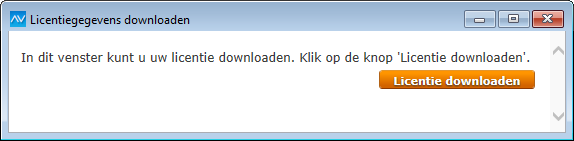
Als de versie van deze licentie hoger is dan de versie waarmee u werkt, dan wordt u geattendeerd op de updateprocedure die u moet volgen. In de updateprocedure treft u een verwijzing naar de installatiebestanden aan. Alle mogelijkheden van de selfservice in AccountView vindt u op de pagina Selfservice in AccountView.
Het aanvragen van de nieuwste versie is mogelijk op de pagina Update aanvragen op onze website of via uw AccountView-leverancier.